AWSでインフラストラクチャを部分的または完全に維持している企業の従業員は、これに関連する多くの問題と課題に直面しています。最も重要なものについて話しましょう。
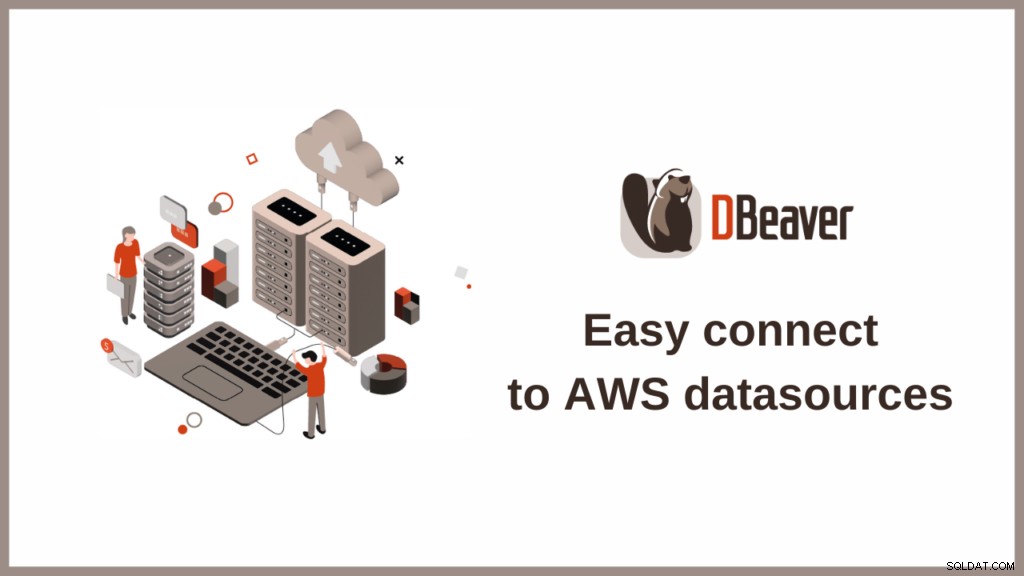
-
AWSコンソールでは、実行中のデータベースの完全なリストを表示することはできません。また、それらが多数ある場合、ユーザーインフラストラクチャは世界中の多くの地域にまたがっているため、必要なものを検索して表示するのは難しい場合があります。データベースが実行されていることを確認するためだけに、多くの追加構成を行う必要があります。
-
社内の多数の認証システムは、セキュリティレベルに悪影響を及ぼします。ベストプラクティスは、ユーザーが1つのログイン/パスワードのみを必要とする単一のシステムを持つことです。たとえば、AWSクレデンシャルまたはAWSプロファイルにすることができます。
-
AWSデータベースに接続するには、多くの設定で構成を正しく設定する必要があります。これは、ユーザーにとって非常に苦痛になる可能性があります。
DBeaverUltimateの主要機能の1つであるCloudExplorerを使用すると、これらの問題を回避できます。このツールにまだ慣れていない場合は、クラウドサービスへの接続をよりシンプルかつ直感的にする方法を説明します。
クラウドエクスプローラーの紹介
Cloud Explorerの使用を開始するには、クラウド構成を作成する必要があります。将来、一部の資格情報が変更された場合は、それらを1か所で編集するだけで済みます。
接続を作成するには、アクセスキーとシークレットキー、またはAWSプロファイルが必要です。
これらの資格情報は管理者から取得できます。自分でプロファイルを構成する権限がある場合は、
Wikiの手順を確認してください。
画面の左上隅にあるクラウドアイコンをクリックして開始します。開いたウィンドウに、入力するいくつかのフィールドが表示されます。ここで、ドロップダウンリストから認証方法を選択できます。
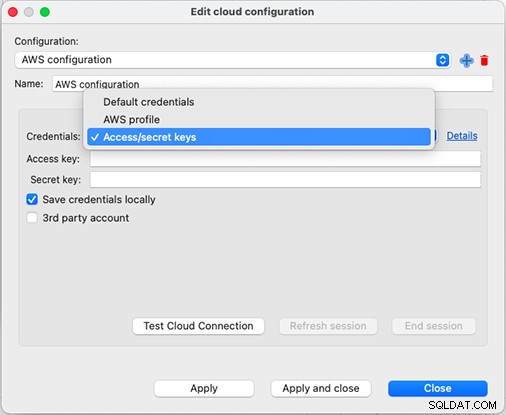
デフォルトでは、これはアクセスキーとシークレットキーであり、AWSに対して行うプログラムによるリクエストに署名するために使用されます。
社内のすべての従業員にアクセスキーと秘密キーを提供できるわけではありません。それらがないとデータベースに接続できなくなります。この場合、2番目の認証方法であるAWSSDKにハードワイヤードされたAWSプロファイルを使用できます。これはAmazonによってより安全であると見なされており、使用するにはプロファイル名を知っているだけで済みます。
次に、CloudExplorerを備えていないDBeaverEEでのAWSデータベースへの接続がどのように見えるかを見てみましょう。
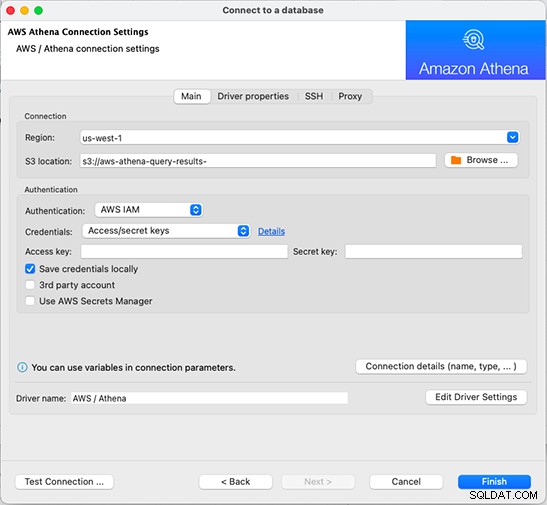
標準ツールを使用してAWSデータベースに接続するには、いくつかのタブに多数のプロパティを入力する必要があることに気付くかもしれません。これを行うには、これらすべての資格情報にアクセスできる必要があるだけでなく、すべてのフィールドに正しく入力する必要もあります。
Cloud Explorerの主な利点は、すべてのAWSデータベースへの単一のエントリポイントを提供することです。
そのおかげで、DBeaverは作業可能な「ミッションコントロールセンター」になることができます。各データベースを直感的な形式で使用し、
あるデータベースから別のデータベースにデータを転送するなど。
異なるデータベースにアクセスできる複数のクレデンシャルセットがある場合は、必要な数の異なるクレデンシャルを使用してクラウド構成を作成できます。これにより、クレデンシャルを1回入力することで、後でドロップダウンリストを使用して構成を切り替えることができます。 AWS構成を追加または削除するには、それに応じて[プラス]または[ゴミ箱]ボタンをクリックします。

データベースを選択して地域を選択
すべてのフィールドに入力したら、[適用して閉じる]ボタンをクリックします。次に、使用可能なすべてのデータベースのリストが表示され、必要なデータベースを選択できます。それらをナビゲーションツリーに追加するには、チェックボックスを使用するか、データベースをナビゲーションツリーにドラッグアンドドロップします。
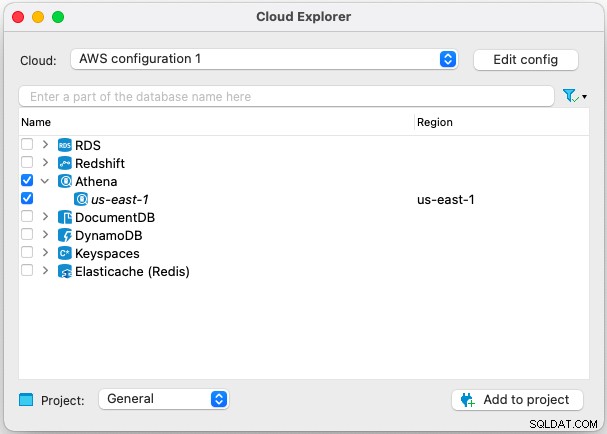
必要な設定はすべてCloudExplorerに保存されているため、
接続設定では既存の資格情報を変更できません。
データベースはさまざまな地域に配置でき、その地域にはさまざまな種類があります。 [地域]タブに注意してください。デフォルトでは、データベースへの接続に多くの時間を費やさないように、ユーザーに対応する1つのリージョンのみが選択されます。データベースの場所が正確にわかっている場合は、チェックボックスを使用して必要なオプションを選択してください。
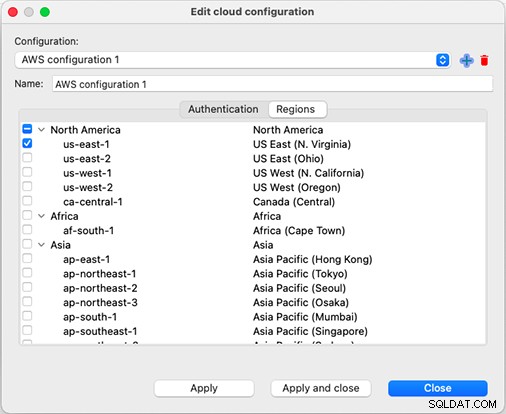
それ以外の場合は、可能なすべての領域を確認し、最初の接続後に選択を変更できます。後で新しいリージョンが登場した場合は、それを追加することもできます。
異なる地域のデータには相互の情報がないことを理解することが重要です。
Cloud Explorerは、選択した各リージョンで特定のユーザーを確認します。
ウィンドウの下部で、データベースを追加するプロジェクトを選択できます。一部のデータベースがローカルに保存され、一部がクラウドサービスに保存されている場合は、便利なようにデータベースをさまざまなプロジェクトに分割できます。
これらはすべてあなたが行う必要のある設定です。ツリーに追加するデータベースは、小さなクラウドアイコンでマークされます。これで、ローカルに保存されたデータベースと同じ方法で、それらのいずれかに接続できます。
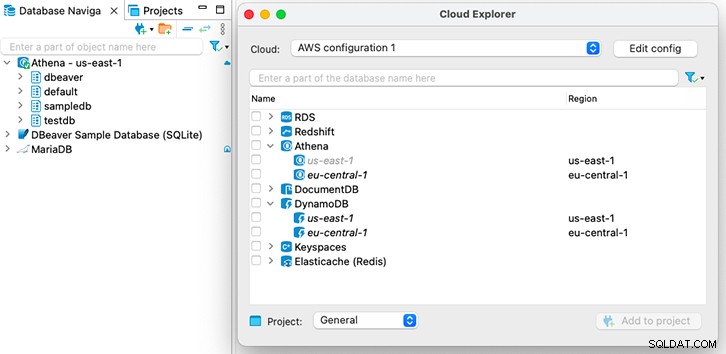
ご覧のとおり、Cloud Explorerを使用すると、クラウドサービスデータベースに接続するプロセスがはるかに簡単かつ高速になります。記事の1つで、AWSデータベースを操作するためのもう1つの重要なUltimate機能であるS3ブラウザーについて説明します。
